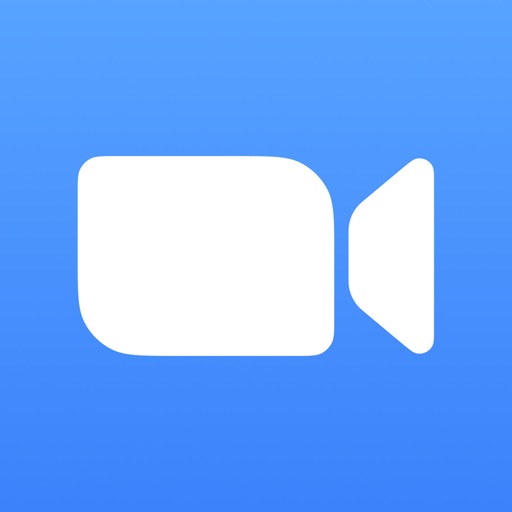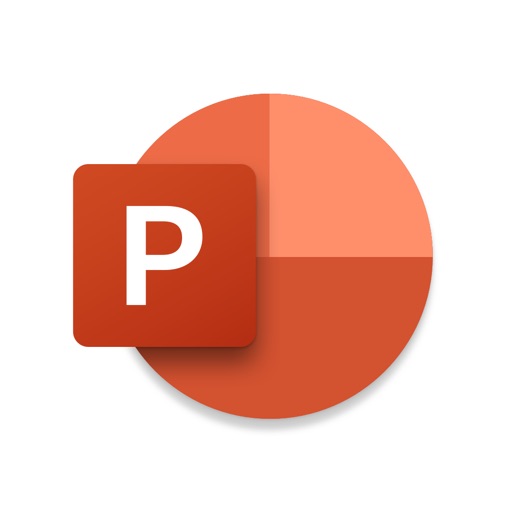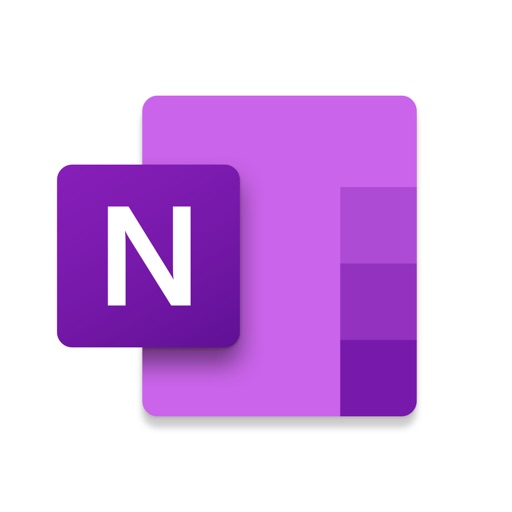新型コロナウィルスの感染拡大によって、学校や学習塾がお休みとなり、子どもたちの勉強の機会が奪われています。そのため、自宅で授業を受けられるオンライン授業が加速度的に普及している状況です。教師や講師サイドとしてはこの流れに迅速に対応していく必要があります。今回はオンライン授業の定番ツールとして利用されている「Zoom」でのオンライン授業のやり方についてお伝えしていきます。
何を画面共有するのか
黒板を使った授業を映すこともできる

Zoomでオンライン授業を行う際には、ホストである講師がミーティングを開始し、招待URL(ミーティングID)を生徒に知らせるだけです。生徒はアカウントを作成しなくてもアプリさえインストールされていれば、簡単に参加できる仕組みです。
講師は「画面共有」をオンにして、授業を展開していくわけですが、授業のやり方は講師によって大きく異なります。例えば、黒板で授業を行い、それをカメラで写して配信することも可能です。
いつも通りに黒板を使って授業ができるので、講師サイドは安心感がありますが、「生徒の様子がまったくわからず、完全に一方通行の授業になってしまう」というデメリットがあります。黒板を使いながら、モニターを確認し、さらに操作するというのは困難だからです。そうであれば事前に動画を撮影し、それを配信しながら、一時停止などを行い、生徒に発問したり、演習させる方が効果的です。
PowerPointやホワイトボードの共有
Zoomの基本設定では、「PowerPoint」を画面共有することも簡単にできます。事前に資料や問題などを加工したスライドを作成しておき、授業時にこちらを配信しながら説明を加えていくというやり方です。授業中のスライドの画面上に文字を書いたり、ラインを引くこともできます(こちらは別途ドキュメントのZoomフォルダに保存される仕組みです)。
また「ホワイトボード」という機能もあり、こちらの画面共有をしてそこに文字を書いて説明することができます。アイコンはZoom上でPowerPointを加工するものと同じです。図形を描いたりすることも簡単にできるので便利です。ただしカーソルを動かしてPC上で操作するのは慣れが必要ですし、円滑に進めていくのが難しいという点があります。
iPadを使いこなすと授業はスムーズに進められる
タッチペンを利用するためにもiPadがおすすめ
そこでおすすめしたいのが「タッチペン」です。これだと字を書いたり、図を描いたり、削除したり、移動させたり、ラインを引いたり、太枠で囲うなどがとてもスムーズにできます。黒板の授業よりもはるかに楽で正確に板書を作成できるのです。ただしタッチペンに対応しているPCでなければ使えませんので、別にタブレットを購入しておくのがいいでしょう。
例えばiPadです。タッチペンに対応できますから、この画面を共有すればいいのです。
画面共有の設定で、「iPhone/iPad」という切り替えができるようになっています。こちらをミラーリングするにはPCと同じWi-Fiネットワークに繋がっている必要があるので注意してください。ミラーリングはiPadから簡単に操作できます。タッチペンは価格の安いものもネット上などで販売されていますが、反応が鈍いなど授業時にストレスがかかりますので、高価でもApple pencilを使用することをおすすめします。このひとつだけでもかなり変わってきますので、環境の整備は重要です。
OneNoteを組み合わせば簡単に何でもできる
ミラーリングすると、Zoomでのオンライン授業で、iPadに映し出されたものはすべて生徒と画面共有ができるということです。ここでさらに授業をやりやすくしてくれるのが「OneNote」になります。ExcelやWordと同じようにOffice系のソフトで、かなり簡単な操作でいろいろできるのでオンライン授業をする際には重宝されます。
【オンライン授業で使えるの機能】
・その日の授業ごとにノートを変えて、いつでも過去の授業内容をすぐに確認できる
・資料や問題の貼付けが簡単。同じ問題の図形をその場でいくつもコピーして細かく説明していくこともできる。
・表もその場ですぐに作成可能。もちろんタッチペンを使って字や図、ラインなどをスムーズに書ける。
・動画の貼付けも簡単。説明の途中に、事前に撮影しておいた黒板を使った授業を挿入しておくこともできる。
・声の録画もでき、ノートも共有をかければ生徒はいつでもそのノートを閲覧可能。さらにそのノートを授業後すぐにPDFで送信することもできる。共有をかけたノートに生徒が宿題を解くと進捗状況もわかる。
その日の授業ノートをすぐに送信できることから、生徒はノートをとらずに授業を聞き理解することに集中することができます。さらに親もその日にどんなことを勉強したのか確認できるので、その後の家庭とのコミュニケーションをとるときにも有効活用できます。
ちなみにオンライン授業をする際は、生徒はミュートにしておきます。そうしなければそれぞれの雑音が入り乱れて聞き取りにくくなるからです。PCのマイクでも充分に生徒に届きますが、よりはっきり伝えたい場合は別途マイクを購入した方がいいでしょう。マイク付きのヘッドセットも販売されています。発問した際はその生徒のミュートだけを解除すればいいだけです。
実際に授業をしてみて、その都度生徒に感想を聞いたり、要望を書いてもらうなどをすると少しずつ改善され、よりわかりやすい授業が提供できます。
Zoomのチャット機能を利用すれば生徒たちの声はすぐに集められるでしょう。特にオンライン授業を始めたての頃は、授業後にアンケートをとっていくことは大切です。
まとめ
いろいろな工夫ができ、授業の幅をどんどん広げていけるのがオンライン授業です。研鑽していけばもっともっと生徒を満足させられる授業ができるはずです。授業ノートが事前に構築されていれば、本番の授業では生徒の表情を確認したり、発問して考えさせたり、理解を深めるような余裕も生れてきます。慣れないオンライン授業ではありますが、ITCリテラシーを高めながら、失敗を恐れずに様々なやり方にもチャレンジしてみるのがいいのではないでしょうか。